Pour utiliser et interagir avec l’Apple Watch, la couronne digitale est un passage obligé. Elle sert non seulement à défiler des listes, (dé)zoomer le cas échéant, mais elle fait aussi office de bouton. Un clic, deux clics : Apple a « caché » plusieurs fonctions et raccourcis utiles derrière ce bouton, on fait le point.

Un clic pour afficher l’écran d’accueil et le cadran
C’est le geste le plus simple : quand on a le cadran qui est affiché — après avoir levé la montre ou tapoté son écran —, un clic sur la couronne affiche les icônes des applications.
À l’inverse, si on voit les icônes des applications centrées sur l'icône de l'horloge, un clic sur la couronne affiche à nouveau le cadran. Si l’icône en forme de cadran est au centre de l’écran, on peut aussi utiliser la couronne pour agrandir les icônes jusqu’à afficher le cadran.
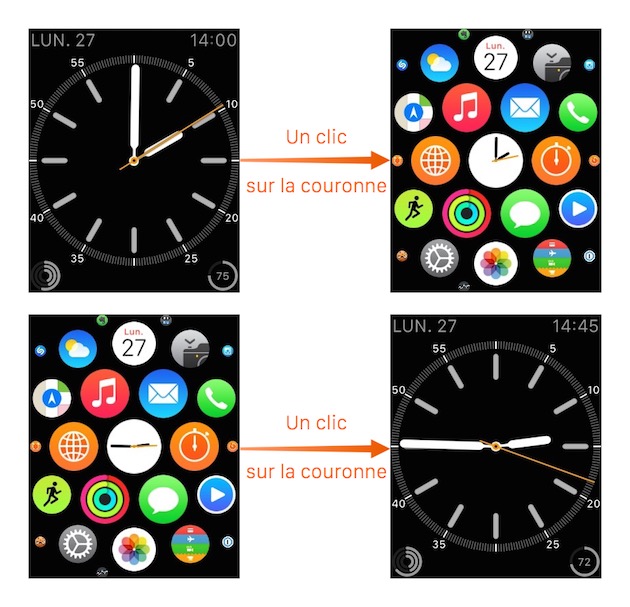
Un clic long pour Siri
À n’importe quel moment, un clic maintenu sur la couronne digitale active Siri, l’assistant vocal de l’Apple Watch. Deux brèves vibrations confirment que l’assistant est bien en action et prêt à vous écouter.

Par défaut, on peut aussi se contenter d’un « Dis Siri » qui fonctionne quand la montre est active. On peut ainsi lever le poignet, et activer l’assistant avec une première commande vocale.
Deux clics pour changer d’application
C’est le raccourci le plus intéressant de l’Apple Watch… mais sans doute aussi le plus déroutant. En cliquant deux fois rapidement sur la couronne digitale, on bascule entre les deux dernières applications utilisées. Vous pouvez ainsi très rapidement passer d’une application à l’autre, et réciproquement.
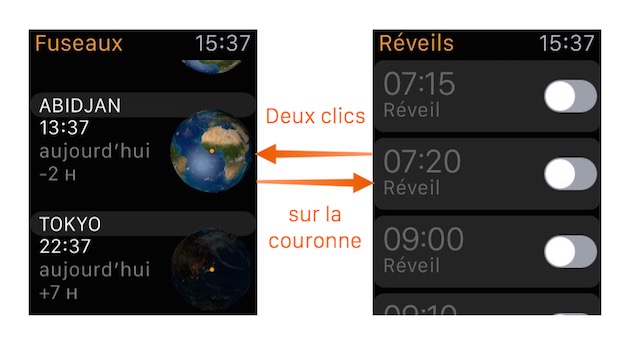
Le problème, c’est que le cadran de l’Apple Watch est au même niveau que les applications. Ainsi, vous pouvez utiliser ce double-clic sur la couronne pour alterner entre le cadran et une application. Mais si vous ouvrez deux applications à la suite, vous ne pourrez pas revenir au cadran par cette voie. À l’usage, c’est suffisamment frustrant pour que l’on n’utilise plus ce raccourci pour afficher le cadran, car ce n’est pas systématiquement le résultat obtenu.
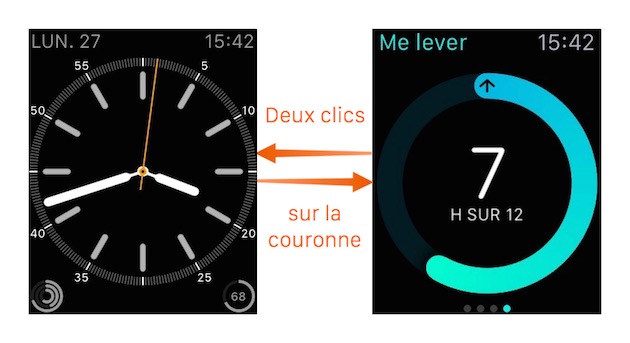
Revenir au cadran depuis une application en trois clics
Puisque le double-clic sur la couronne digitale ne permet pas toujours de revenir au cadran, comment faire pour afficher l’heure quand on est au milieu d’une autre application ? Malheureusement, Apple ne propose aucun raccourci pour cette action qui semble pourtant évidente et il faudra jusqu’à trois clics successifs :
- un premier clic pour sortir de l’application en cours ;
- un deuxième clic pour centrer les icônes sur l’horloge ;
- un troisième clic pour afficher le cadran.
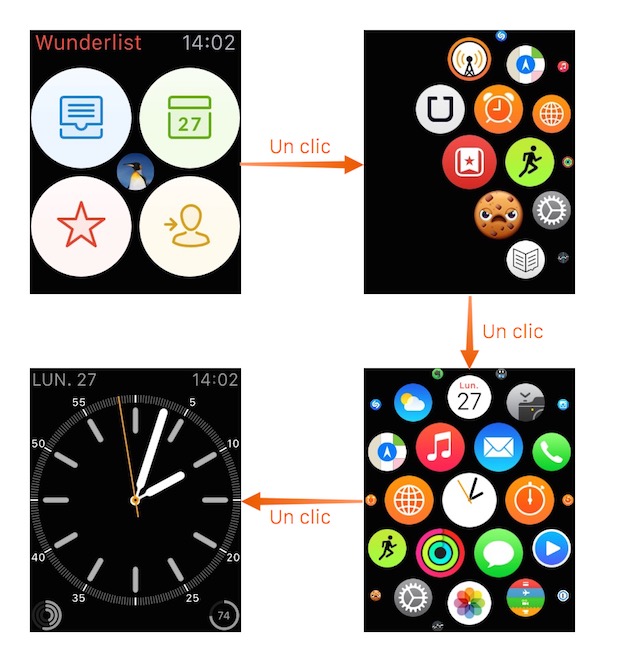
Notez toutefois que si vous avez choisi d’afficher le cadran en activant la montre, vous pouvez aussi laisser l’application en plan. La prochaine fois que vous utiliserez l’Apple Watch, à condition d’avoir patienté quelques secondes ou d’avoir masqué la montre avec la main, vous verrez à nouveau le cadran.
Pour mémoire
La couronne digitale ne sert pas uniquement seule. En la cliquant en même temps que le bouton latéral (celui à côté de la couronne), on peut effectuer une capture d’écran. Et en maintenant les deux boutons pendant une dizaine de secondes, on force le redémarrage de la montre en cas de blocage (lire : Apple Watch : forcer à quitter, éteindre, et prendre des captures).











